Как создать сервер в minecraft
Если вы не знаете как создать сервер minecraft, ответ на этот вопрос вы найдете в этой статье! Если вы знаете, как играть в minecraft, в этой статье мы научим вас как создать сервер minecraft. Стоит отметить, что нет ничего сложного в этом, в принципе, нет, хотя есть некоторые из его нюансы, о которых мы рассмотрим в деталях. Итак теперь мы опишем простой способ, как создать сервер minecraft на операционной системой Winodws.Создание сервера minecraft
Чтобы создать сервер майнкрафт на компьютере для начала нужно скачать специальную программу.
Мабуть, це найбільш адаптована і проста версія сервера minecraft, з установкою якої легко зможе розібратися навіть не дуже досвідчений користувач. Правда вона використовує трохи більше ресурсів, ніж її консольний аналог, проте це практично не суттєво, до того ж нею набагато зручніше і простіше користуватися. Варто відзначити, що дана збірка сервера minecraft, мабуть, ідеально підійде для тих людей, які вирішили пограти в майнкрафт по локальній мережі зі своїми знайомими і друзями.
Для того, щоб створити сервер minecraft нам потрібно спочатку перемістити завантажений файл в яку-небудь окрему папку, потім необхідно буде просто запустити виконавчий файл, що запустить процес генерації карти. Також при цьому буде і встановлено місце для Спаун. На все про все має піти приблизно 5-10 хвилин.
После того, как процесс создания палачи будет полностью завершено сервер отобразит сообщение вида:
"[INFO] Done (179079161647ns)! Для получения справки типа "помощь" или "?" "
При этом сервер minecraft будет выглядеть примерно так:

А во время процесса создания сервера, в папке, где был запущен файл Minecraft_Server.exe будут созданы файлы конфигурации и еще одна директория, в которой будет храниться карт.
Файли сервера Minecraft
Banned-ips.txt - в данном файле хранятся все забанены ip-адреса, с которых нельзя будет подключиться к вашему серверу.
Banned-players.txt - в этом файле содержатся логины забаненных игроков.
Ops.txt - это список всех операторов, поддерживаемых сервер.
Server.txt - этот файл содержит журнал логов сервера майнкрафт.
Server.properties - это файл, в котором содержатся все настройки сервера minecraft. Мы немного ниже написали обо всех настройках этого файла.
White-list – це білий аркуш, тобто список користувачів, які можуть заходити на ваш сервер minecraft. Варто зазначити, що цей файл необов’язковий у випадку, якщо в настройках файлу Server.properties параметр white-list після одно містить значення «false», що означає, що він просто вимкнений. Якщо ж поставити «true», тобто включити використання білого списку, то у файлі White-list потрібно прописати кожен логін з нової строчки.

Настройка сервера minecraft
Теперь давайте разберемся с содержанием файла под названием server.properties, а точнее со всеми параметрами и их значениями влияющих на игру майнкрафт:
level-name = world - имя папки с миром в игре.
allow-nether = true - данный параметр позволяет разрешить или запретить ад или правильнее сказать нижний мир.
view-distance = 10 - значение после знака определяет дальность обзора в minecraft по-стандарта.
spawn-monsters = true - этот параметр позволяет включить или отключить возможность появления монстров в minecraft.
online-mode = true – даний пункт дозволяє дозволити або ж заборонити можливість грати людям, що не мають ліцензію на гру. Тобто якщо стоїть значення «true», то грати зможуть тільки користувачі, що купили ліцензію на minecraft, а якщо поставити значення «false», то грати зможуть абсолютно всі бажаючі.
spawn-animals = true - эта настройка позволяет разрешить или запретить появление в игре животных.
max-players = 20 - этот параметр определяет сколько пользователей может одновременно играть на вашем сервере.
server-ip = - этот пункт содержит IP-адрес сервера.
pvp = true - этот параметр разрешает или запрещает использование PVP на вашем сервере, где «true» - это позволить, а «false» - это запретить.
level-seed = – даний параметр рідко кому може стати в нагоді, проте, якщо вам цікаво, то відзначимо, що якщо ви поставити однакові сіди на різних серверах minecraft, то в результаті на них усіх буде створюватися одна і та ж карта, ну, а якщо ви нічого тут не вкажете, то карта буде генеруватися випадково.
server-port = 25565 - здесь можно задать порт сервера, по умолчанию в игре используется порт 25565, лучше его же и оставить, хотя при желании можно указать любой другой.
allow-flight = false - этот пункт позволяет разрешить или запретить использование Fly-модов.
white-list = false - Эта установка разрешает или запрещает использование белого списка (white-list), где «true» - это позволить, а «false» - это запретить.
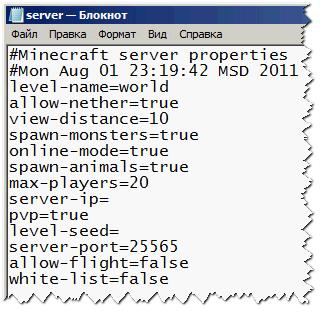
После того, как вы отредактируете все параметры, которые захотите, вам останется только запустить сервер minecraft, после чего подключившись к нему можно будет наслаждаться игрой.
А вот так будет выглядеть запущен сервер майнкрафт:

Вот, в принципе и все, теперь вы уже знаете то, как создать сервер minecraft для операционной системы Windows.
Комментарии закрыты.




